イベント登録、コンテンツへのリンク、または URL にQRコードを使用する
メールにQRコードを追加することは、重要な情報にリンクし、customer engagement を高めるための便利な方法です。 QRコードを使用して、メール受信者がイベントに登録できるようにしたり、コードを使用してアンケート、ファイル、または特定の URL にリンクしたりできます。 QRコードを体験のトリガーに接続して、トリガーからの動的データをイベントの詳細やパーソナライズされた登録コードに使用することもできます。
URL、アンケート、またはファイルにQRコード リンクを追加する
わずか数ステップで、QRコードを追加してさまざまな情報ソースにリンクできます。
メール デザイナーでメールを作成します。
要素 ペインを開き、QRコード要素をメールにドラッグします。
QRコードの編集 ペインで、ドロップダウン へのリンク を選択して、QRコードのリンク先を選択します。 ファイルまたはビデオにリンクする場合は、新しいファイルをアップロードするか、アセット ライブラリ内の既存のメディアにリンクすることができます。
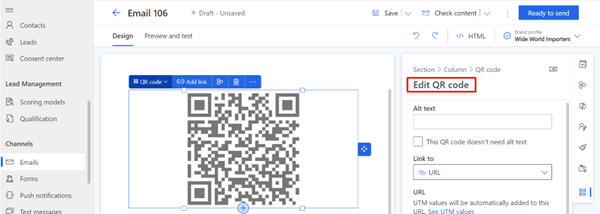
QRコードの編集 ペインでオプションを使用して、QRコードのサイズ、位置合わせ、境界線周囲の間隔をさらにカスタマイズできます。 また、受信者の使用状況の追跡を有効にすることもできます。
イベント登録にQRコード リンクを追加する
イベントにQRコードを使用すると、次のことができます:
次のようなトリガーから得られるカスタマイズされた情報を含む、重要なイベントの詳細にリンクします:
- 受信者の名前
- イベントの日付と時刻。
- 会場の詳細。
- 具体的な説明または追加情報。
より迅速なチェックインを促進します:
- カスタマイズされたQRコードは、参加者がイベントにチェックインするための効率的な方法です。
- イベント主催者は、QRコード スキャナーやモバイル アプリを使用して登録を簡単に検証できるため、従来の手動チェックインに必要だった時間とリソースを削減できます。
さまざまなイベント シナリオに対応できるようにQRコード機能を調整します。
- たとえば、さまざまな種類のイベントがある場合、または同じイベントが複数回発生する場合、QRコードを適合させて、各インスタンスに関連する特定の詳細を伝えることができます。
イベントにリンクするには、まず イベントを作成 する必要があります。 イベントを作成したら、前の手順で説明したようにメールを作成し、QRコードを追加します。 QRコードに選択するオプションは、特定のイベントにリンクするか、トリガーを使用してQRコードにイベントの詳細を指定するかによって異なります。
QRコードを特定のイベントにリンクする
特定のイベントにリンクするには:
- QRコードを選択し、QRコードの編集 ペインを開きます。
- リンク先 ドロップダウンで、イベント登録コード を選択します。
- イベント/イベント登録の選択 ドロップダウンで、特定のイベント を選択します。
- ドロップダウンの下の検索フィールドで、リンク先のイベントを見つけます。
重要
QRコードを使用して特定のイベントにリンクする場合、QRコードは登録 ID のみを提供します。 検証、チェックイン、登録機能を実装するために、イベント主催者はいくつかのカスタム開発を行う必要があります。 これを行うための一つの方法は、カスタム スマートフォン用アプリケーションを作成することでしょう。
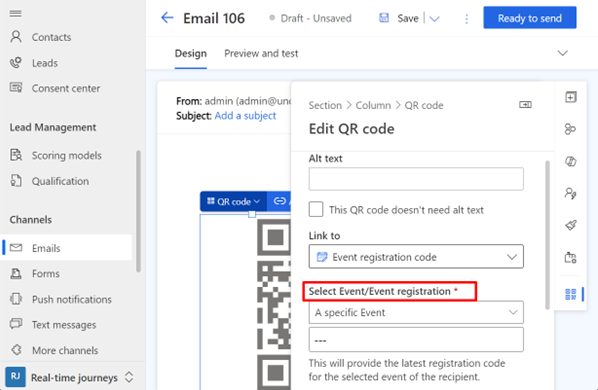
トリガー属性を使用してイベントの詳細を指定する
受信者のカスタマイズされた登録コードを表示するQRコードを含むイベント詳細の動的データ用データ ソースとしてトリガーを使用すると、より迅速なチェックインが可能になります。カスタマイズされた動的登録コードへのQRコード リンクを作成するには:
- QRコードを選択し、QRコードの編集 ペインを開きます。
- リンク先 ドロップダウンで、イベント登録コード を選択します。
- イベント/イベント登録の選択 ドロップダウンで、その他のソースから を選択します。
- 属性を選択 ドロップダウンで、リンク先のデータ ソースを選択します。
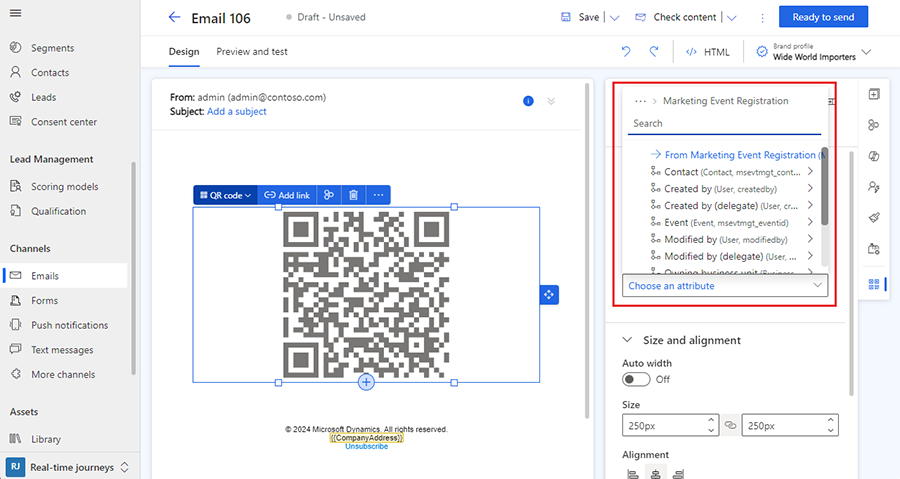
自分または同僚にプレビュー メールを送信して、メールをテストすることをお勧めします。
トリガー型の体験と動的データによって促進される、イベント関連のメールへのQRコードの統合は、カスタマイズを強化するだけでなく、特にチェックイン プロセス中のイベント管理の効率にも大きく貢献します。